Karteikarte Optionen
Hauptseite > E-Workflow > E-Brief > Karteikarte Optionen
Inhaltsverzeichnis
Allgemein

Auf der Karteikarte Optionen besteht die Möglichkeit, die Rechtschreibung von Nachrichten zu prüfen, Anlagen zu komprimieren sowie zu Kontrollzwecken Platzhalter und Tabellen einzusehen. Zusätzlich kann eine Empfangsbestätigung angefordert werden. Für den Erhalt einer Bestätigung wird vorausgesetzt, dass das E-Mail-Programm des Empfängers, beispielsweise des Mandanten oder des Gegnerbevollmächtigten, dazu die erforderlichen technischen Möglichkeiten bietet (z. B. MS Outlook). Außerdem muss der Empfänger dem Senden der angeforderten Empfangsbestätigung zustimmen. Nachrichten können mit unterschiedlicher Priorität versandt und bei Bedarf, z. B. zur Authentifizierung des Absenders, mit einem Signaturzertifikat signiert werden.
Funktionen
Rechtschreibprüfung, Automatische Rechtsschreibprüfung
Dokument prüfen
Gerade im Anwaltsbereich nimmt die elektronisch geführte Korrespondenz eine immer größere und wichtigere Rolle ein.
Die Rechtschreibprüfung im E-Brief unterstützt bei der fehlerfreien Schreibung.
Ob die Rechtschreibprüfung bereits beim Schreiben des Textes auf Fehler aufmerksam macht (automatische Rechtschreibprüfung) oder erst, wenn der Text fertiggestellt ist (manuell), kann eingestellt werden.
Auf Änderungsmöglichkeiten bei der manuellen Prüfung weist das mitgelieferte Wörterbuch hin.
Rechtschreibfehler oder nicht im Wörterbuch vorhandene Begriffe sind rot unterstrichen.
Anlagen komprimieren
Beim Versenden von E-Briefen mit vielen Anhängen schafft das Zusammenfassen und Komprimieren der zahlreichen Einzeldateien in eine Zip-Datei Platz und Ordnung.
So wird kaum Unsicherheit darüber bestehen, dass der E-Brief samt aller Anhänge beim Empfänger ankommt und es muss nicht lange gewartet werden, bis der E-Brief verschickt wird.
Auch bei langsamen Internetverbindungen wird Zeit gespart.
Die vorgesehene Komprimierung der Anlagen wird in der Statusleiste des E-Briefes durch das Symbol ![]() dargestellt.
dargestellt.
Die Komprimierung erfolgt automatisch beim Versand des E-Briefes an das E-Ausgangsfach.
Die komprimierten Dateien werden dem E-Brief bei Übermittlung an das E-Ausgangsfach als Anlagedatei Anlagen.zip hinzugefügt.
Alle Platzhalter anzeigen
Markiert die im E-Brief vorhandenen Platzhalter.
Tabellen anzeigen
Zeigt im E-Brief verwendete Tabellen an.
Bestätigung anfordern
Ermöglicht die Anforderung einer Empfangsbestätigung durch den Empfänger.
E-Briefe, für die eine Bestätigung angefordert wurde, werden nach Klick/Touch auf die Schaltfläche 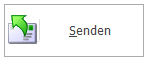 im Ordner auf EB wartend des E-Ausgangsfaches abgelegt, solange sie noch nicht bestätigt wurden.
im Ordner auf EB wartend des E-Ausgangsfaches abgelegt, solange sie noch nicht bestätigt wurden.
![]() Der Erhalt einer Empfangsbestätigung ist u. a. davon abhängig, ob das E-Mail-Programm über die dazu erforderlichen technischen Möglichkeiten, wie z. B. MS Outlook, verfügt und der Empfänger den Empfang bestätigt.
Der Erhalt einer Empfangsbestätigung ist u. a. davon abhängig, ob das E-Mail-Programm über die dazu erforderlichen technischen Möglichkeiten, wie z. B. MS Outlook, verfügt und der Empfänger den Empfang bestätigt.
Wichtigkeit
Ermöglicht den Versand des E-Briefes mit unterschiedlicher Priorität.
Nachricht signieren
Für die sichere Authentifizierung einer Nachricht steht die Schaltfläche
zur Verfügung, mit dem der häufig als Übersendungsanschreiben von Dokumenten genutzte E-Brief selbst signiert werden kann.
Signaturzertifikat
Bei mehreren installierten Zertifikaten kann gewählt werden, welches für die Signatur des E-Briefes verwendet werden soll.
![]() RA-MICRO "merkt" sich das gewählte Zertifikat für die nächste Zertifizierung eines E-Briefes.
RA-MICRO "merkt" sich das gewählte Zertifikat für die nächste Zertifizierung eines E-Briefes.
Ein Zertifikat ist entweder auf einer vorhandenen Signaturkarte gespeichert oder muss bei einem Provider oder einem Trustcenter bestellt werden.
Wird bereits eine Signatursoftware genutzt, liegt das Zertifikat in der Regel bereits im Zertifikatsspeicher vor.
Gleiches gilt, wenn bereits mittels des bisher verwendeten E-Mail-Standardclients eine Signaturfunktion genutzt wurde.

